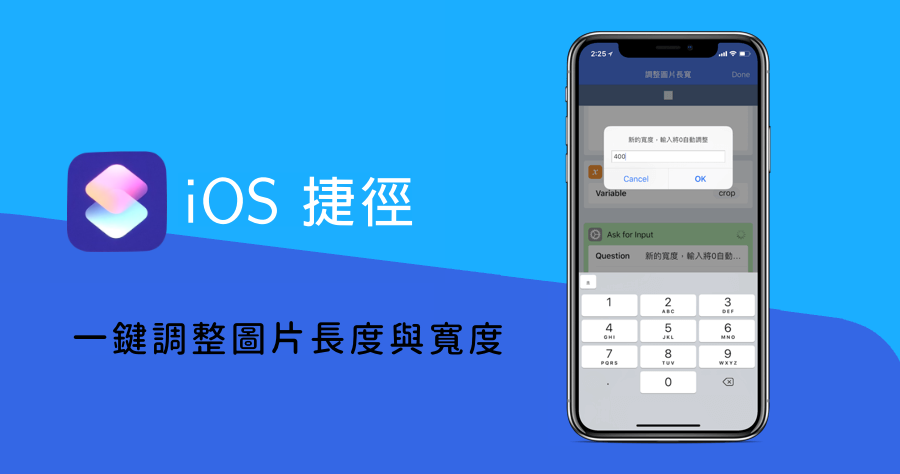
【iOS 密技】 如何用捷徑調整 iPhone 照片尺寸,批次調整好容易
捷徑是一款強大的APP,主打自訂腳本增加工作效率,好幾個複雜的程序,可以讓APP自動化解決,如果活用捷徑的話,一個APP可以打十個,甚至可以突破iPhone的限...
照片太大?如何調整圖片的大小、尺寸? (如何批次縮圖?)
- ios 15捷徑腳本
- iphone壓縮照片
- 時間印章 捷徑
- 捷徑工序指令教學
- ios 14捷徑下載
- iphone相片拍攝日期
- 捷徑腳本編寫教學
- ig分享youtube影片ios
- iphone照片比例
- ios自動腳本
- line siri捷徑
- workflow instagram
- iphone照片像素調整
- iphone捷徑app
- iphone 11照片大小
當我們用數位相機拍完照之後,如果圖片都很大很大一張,這樣要用MSN傳給朋友的話會很不方便,那該怎樣把圖片的尺寸縮小卻又不影響他的清晰度呢?作簡單的圖片編修或尺寸調整需要安裝那種很貴很貴的Photoshop或PhotoImpact繪圖軟體嗎?雖然...
** 本站引用參考文章部分資訊,基於少量部分引用原則,為了避免造成過多外部連結,保留參考來源資訊而不直接連結,也請見諒 **
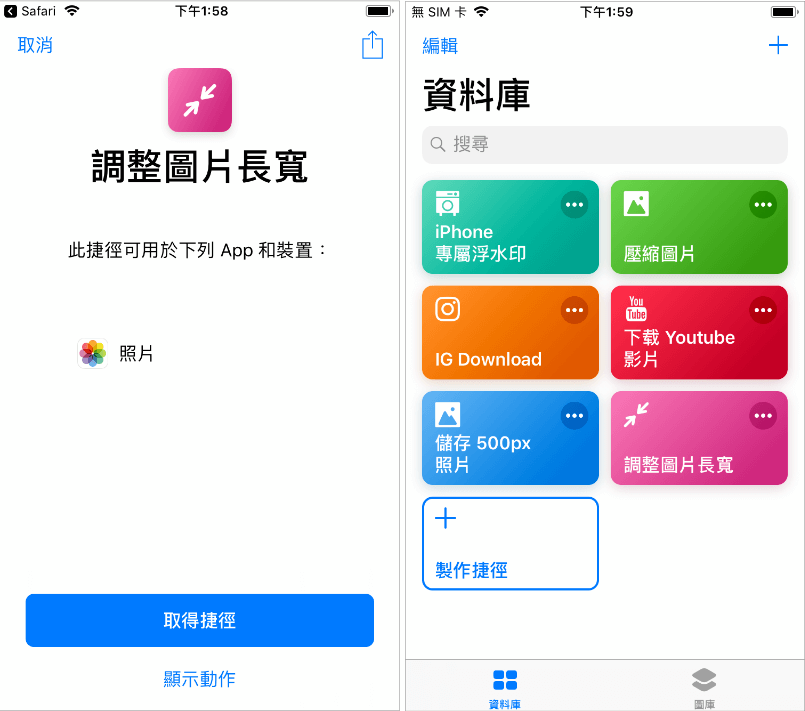 △ 打開腳本連結後點擊「取得捷徑」>「打開捷徑 APP」
△ 打開腳本連結後點擊「取得捷徑」>「打開捷徑 APP」 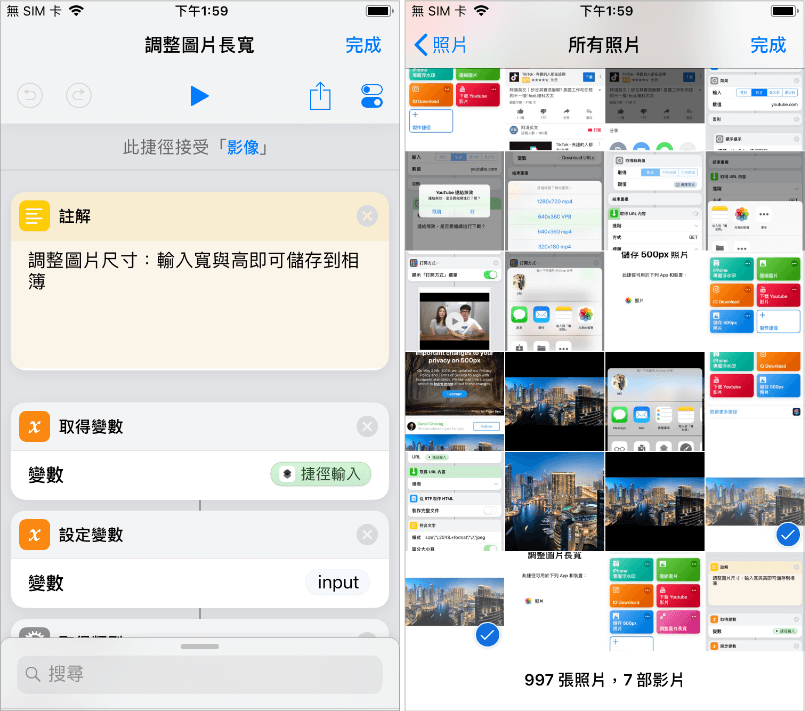 △ 點擊 ▷ 播放鍵,選取要調整尺寸的照片,可以選擇多張。
△ 點擊 ▷ 播放鍵,選取要調整尺寸的照片,可以選擇多張。 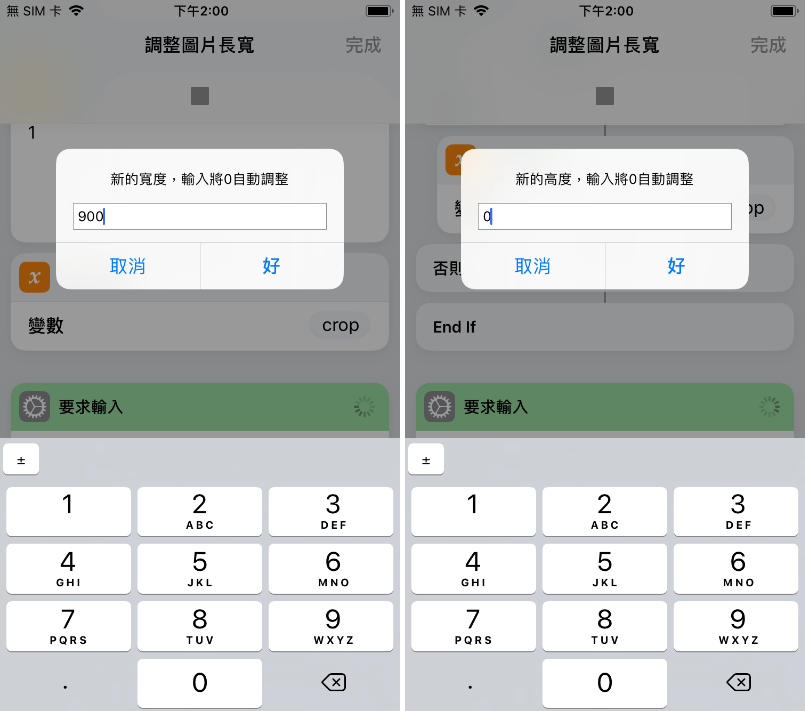 △ 輸入尺寸大小(寬度),如果只輸入其中一邊,另外一邊保持空白,會依照比例縮放,反之會破壞原本比例。調整完後按下 OK 照片就會自動儲存到相簿啦!
△ 輸入尺寸大小(寬度),如果只輸入其中一邊,另外一邊保持空白,會依照比例縮放,反之會破壞原本比例。調整完後按下 OK 照片就會自動儲存到相簿啦! 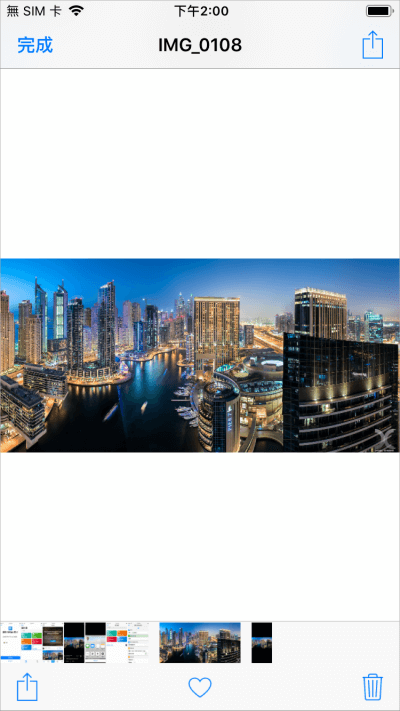 △ 為了確認尺寸是否有調整,查看一下照片資訊
△ 為了確認尺寸是否有調整,查看一下照片資訊











